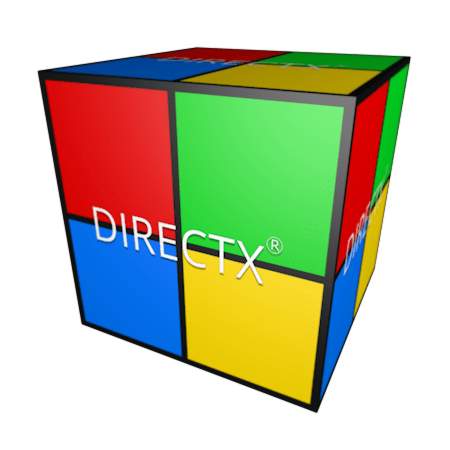DirectX - набір засобів програмування для Windows, який, в більшості випадків, використовується при створенні ігор та іншого мультимедійного контенту. Для повноцінної роботи додатків, що використовують бібліотеки DirectX, необхідно мати останні в складі операційної системи. В основному, вищевказаний пакет встановлюється автоматично, при розгортанні Windows.
Перевірка версії DirectX
Всі ігри, призначені для запуску під Windows, вимагають Обов'язкової наявності DirectX певної версії. На момент написання статті останньою редакцією є 12. Версії є зворотно сумісними, тобто іграшки, написані під DirectX 11, запустяться і на дванадцятому. Винятки становлять тільки дуже старі проекти, що працюють під 5, 6, 7 або 8 директом. У таких випадках разом з грою поставляється і необхідний пакет.
Для того, щоб дізнатися версію DirectX, яка встановлена на комп'ютері, можна скористатися способами, наведеними нижче.
Спосіб 1: програми
Програмне забезпечення, яке надає нам інформацію про систему в цілому або про деякі пристрої, може відображати і версію пакета DirectX.
- Найбільш повну картину показує софт під назвою AIDA64
. Після запуску в головному вікні необхідно знайти розділ
«DirectX»
, а потім перейти до пункту
" DirectX-відео»
. Тут і містяться дані про версії і підтримуваних функціях набору бібліотек.
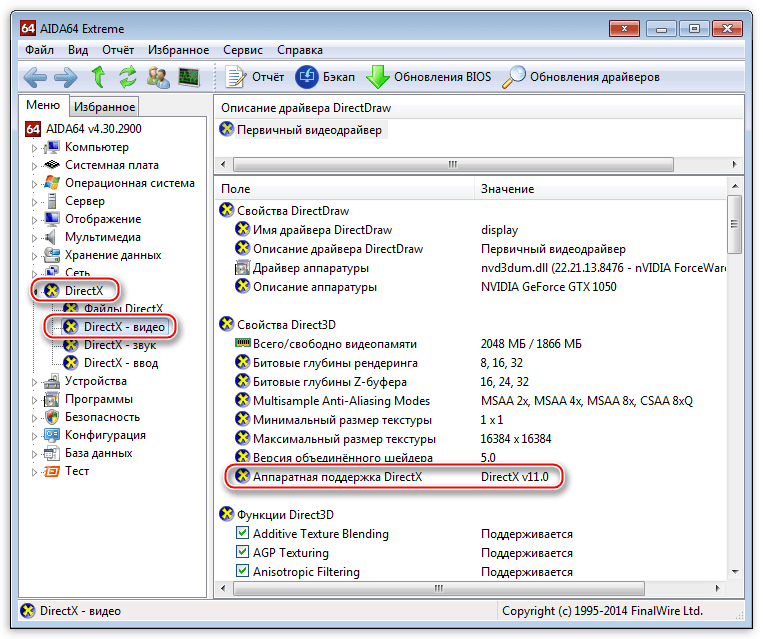
- Ще однією програмою для перевірки інформації про встановлений набір є SIW. Для цього існує розділ»Відео"
, в якому є блок
«DirectX»
.
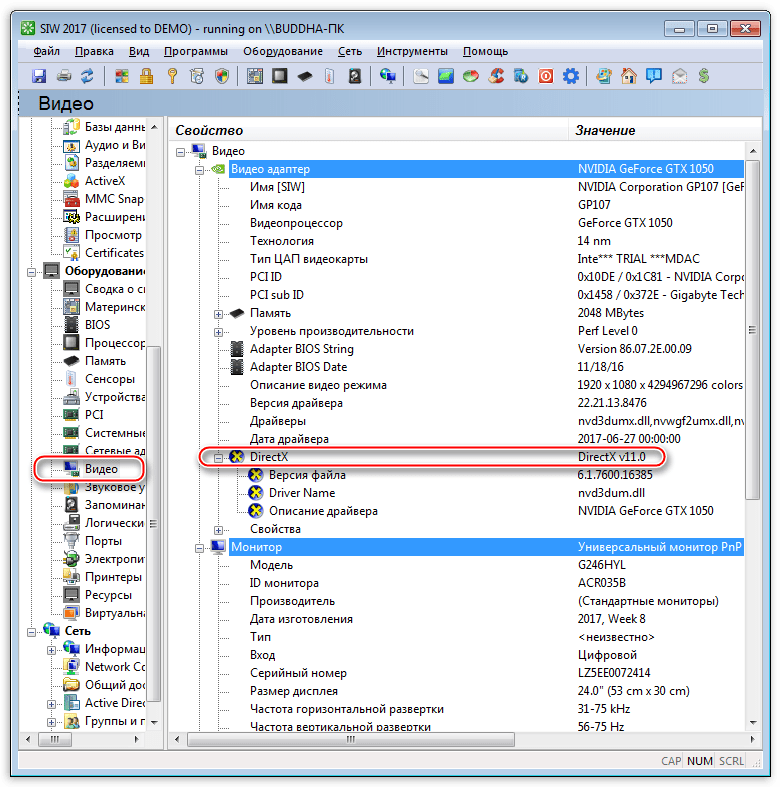
- Запуск ігор неможливий, якщо Необхідна версія не підтримується графічним адаптером. Для того, щоб з'ясувати, з якою максимальною редакцією здатна працювати відеокарта, можна скористатися безкоштовною утилітою GPU-Z
.
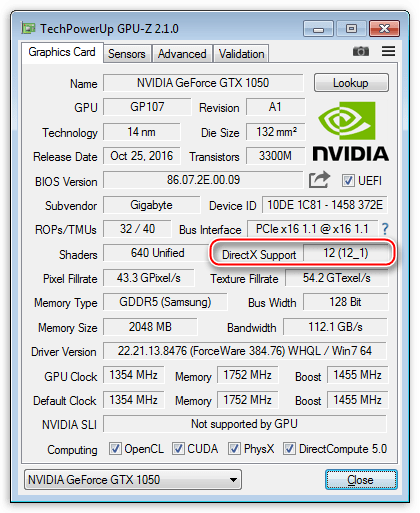
Спосіб 2: Windows
Якщо немає бажання встановлювати на комп'ютер спеціалізований софт, тобто можливість скористатися вбудованим в систему " засобом діагностики DirectX» .
- Доступ до даної оснащенні здійснюється просто: необхідно викликати меню «Пуск»
, набрати в поле пошуку
dxdiag
і перейти по з'явилася посиланням.
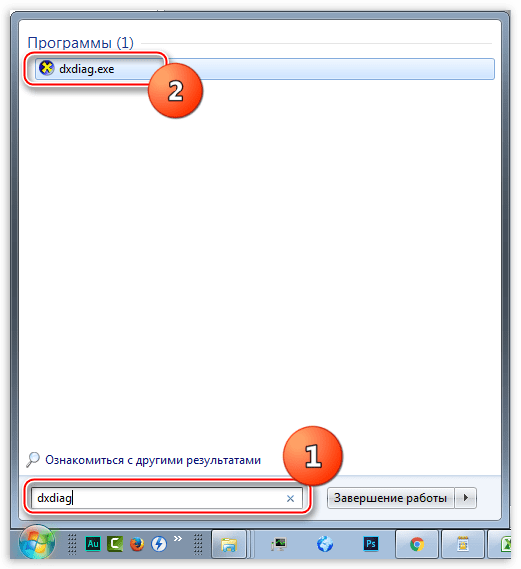
Є й інший, універсальний варіант: відкрити меню " виконати» сполучення клавіш Windows+R , ввести ту ж команду і натиснути ОК .
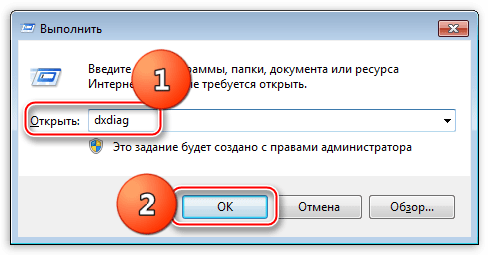
- У головному вікні утиліти, в рядку, зазначеної на скріншоті, знаходиться інформація про версію DirectX.
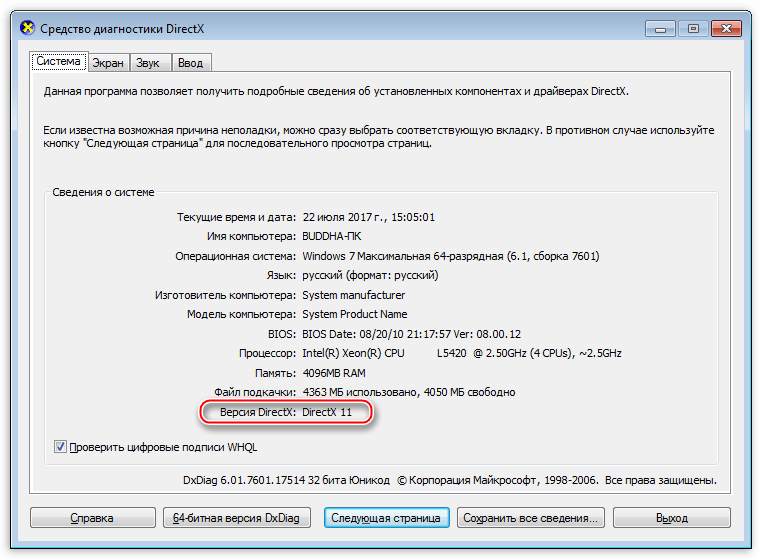
Перевірка версії DirectX не займе багато часу і допоможе визначити, чи буде працювати гра або інший мультимедійний додаток на вашому комп'ютері.